Bài viết được tư vấn chuyên môn bởi ông Võ Văn Hiếu – Giám đốc kỹ thuật của Trung tâm sửa chữa điện lạnh – điện tử Limosa.
Adobe Premiere là một phần mềm chỉnh sửa video phổ biến và mạnh mẽ được sử dụng rộng rãi trong lĩnh vực sản xuất nội dung đa phương tiện. Tuy nhiên, như bất kỳ phần mềm nào khác, Premiere cũng có thể gặp phải các vấn đề kỹ thuật. Một trong những vấn đề phổ biến mà nhiều người dùng gặp phải là không thể xuất được video sau khi hoàn tất quá trình chỉnh sửa. Trong bài viết này, chúng ta sẽ khám phá các nguyên nhân có thể gây ra lỗi này và cung cấp các cách sửa lỗi không xuất được video trong Adobe Premiere.

1. Nguyên nhân gây ra lỗi không xuất được video
– Xung đột codec: Một trong những nguyên nhân chính gây ra lỗi không xuất được video trong Adobe Premiere là sự xung đột giữa các codec. Đảm bảo rằng các tệp phương tiện bạn sử dụng và cài đặt codec trên hệ thống của bạn tương thích với nhau là điều quan trọng để tránh sự xung đột này.
– Bộ nhớ không đủ: Khi bạn làm việc với các dự án video lớn trong Premiere, việc sử dụng quá nhiều bộ nhớ có thể gây ra lỗi không xuất được video. Đảm bảo rằng máy tính của bạn có đủ dung lượng bộ nhớ và tài nguyên để xử lý dự án của bạn là một yếu tố quan trọng.
– Phiên bản Premiere lỗi: Các phiên bản Premiere có thể chứa các lỗi và vấn đề khác nhau. Đảm bảo rằng bạn đang sử dụng phiên bản mới nhất của phần mềm để giảm thiểu rủi ro gặp phải lỗi không xuất được video.
– Cài đặt hệ thống không chính xác: Các cài đặt hệ thống không đúng cũng có thể gây ra lỗi không xuất được video. Kiểm tra cài đặt âm thanh, video và GPU trong Premiere để đảm bảo chúng được cấu hình đúng.
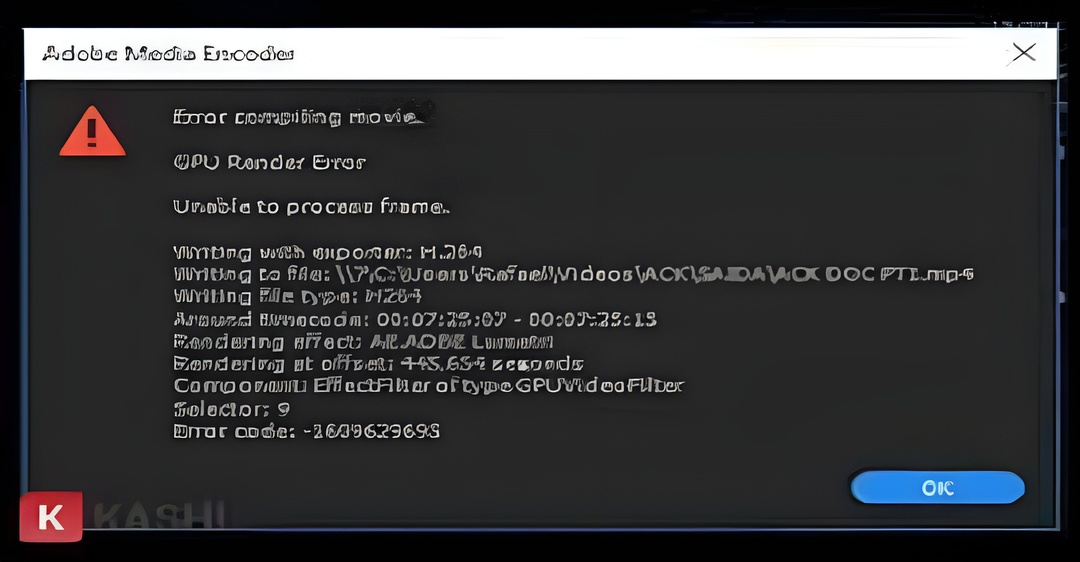
2. Cách sửa lỗi không xuất được video trong Adobe Premiere
– Kiểm tra xung đột codec:
+ Kiểm tra các codec được sử dụng trong dự án của bạn.
+ Đảm bảo rằng tất cả các codec đều tương thích với nhau và với phiên bản Premiere bạn đang sử dụng.
+ Nếu phát hiện xung đột codec, hãy thử chuyển đổi hoặc cài đặt lại codec phù hợp.
– Tăng dung lượng bộ nhớ:
+ Đóng tất cả các chương trình không cần thiết khác trên máy tính của bạn để giải phóng bộ nhớ.
+ Giảm kích thước bộ đệm trong Premiere để tiết kiệm dung lượng bộ nhớ.
+ Nếu cần thiết, nâng cấp dung lượng bộ nhớ của máy tính để có đủ tài nguyên để xử lý dự án của bạn.
– Cập nhật phiên bản Premiere:
+ Truy cập trang web chính thức của Adobe và kiểm tra phiên bản Premiere mới nhất.
+ Tải xuống và cài đặt phiên bản mới nhất của Premiere trên máy tính của bạn.
+ Sau khi cài đặt, khởi động lại máy tính và thử xuất video từ Premiere lại.
– Một cách sửa lỗi không xuất được video trong Adobe Premiere khác là kiểm tra cài đặt hệ thống:
+ Mở Premiere và truy cập vào cài đặt hệ thống.
+ Kiểm tra các cài đặt âm thanh, video và GPU để đảm bảo chúng được cấu hình đúng.
+ Nếu cần thiết, điều chỉnh cài đặt và thử xuất video lại.
– Kiểm tra định dạng tệp phương tiện:
+ Kiểm tra định dạng tệp phương tiện của các nguồn video và âm thanh trong dự án.
+ Đảm bảo rằng Premiere hỗ trợ các định dạng này.
+ Nếu không, hãy chuyển đổi định dạng tệp phương tiện sang một định dạng tương thích hơn trước khi thêm chúng vào dự án.
– Tối ưu hóa cài đặt xuất video:
+ Mở cửa sổ xuất ra trong Premiere.
+ Kiểm tra các cài đặt xuất video như định dạng, tỷ lệ khung hình, bitrate, và thiết lập âm thanh.
+ Đảm bảo rằng các cài đặt này tương thích với yêu cầu xuất video của bạn và các thiết bị phát lại dự định.
– Xóa và xây dựng lại cache của Premiere:
+ Truy cập vào “Preferences” trong Premiere.
+ Tìm và chọn “Media Cache” trong danh sách.
+ Xóa bộ nhớ cache hiện tại và thiết lập lại nó.
+ Khởi động lại Premiere và thử xuất video lại.
– Sử dụng phần mềm trung gian:
+ Nếu các phương pháp trên không thành công, hãy xem xét sử dụng một phần mềm trung gian để xuất video.
+ Xuất dự án của bạn từ Adobe Premiere dưới dạng tệp trung gian, chẳng hạn như ProRes hoặc DNxHD.
+ Sử dụng phần mềm trung gian để chuyển đổi tệp trung gian thành định dạng cuối cùng mà bạn mong muốn.
Trên đây là các cách sửa lỗi không xuất được video trong Adobe Premiere. Bạn nên kiểm tra các nguyên nhân gây ra lỗi như xung đột codec, bộ nhớ không đủ, phiên bản Premiere lỗi và cài đặt hệ thống không chính xác. Đồng thời, các phương pháp như kiểm tra định dạng tệp phương tiện, tối ưu hóa cài đặt xuất video, xóa và xây dựng lại cache của Premiere, sử dụng phần mềm trung gian, và tìm hiểu các lỗi cụ thể sẽ giúp bạn khắc phục vấn đề một cách hiệu quả. Hy vọng rằng thông tin này sẽ giúp bạn vượt qua các trở ngại và tận hưởng quá trình chỉnh sửa video một cách suôn sẻ trong Adobe Premiere.
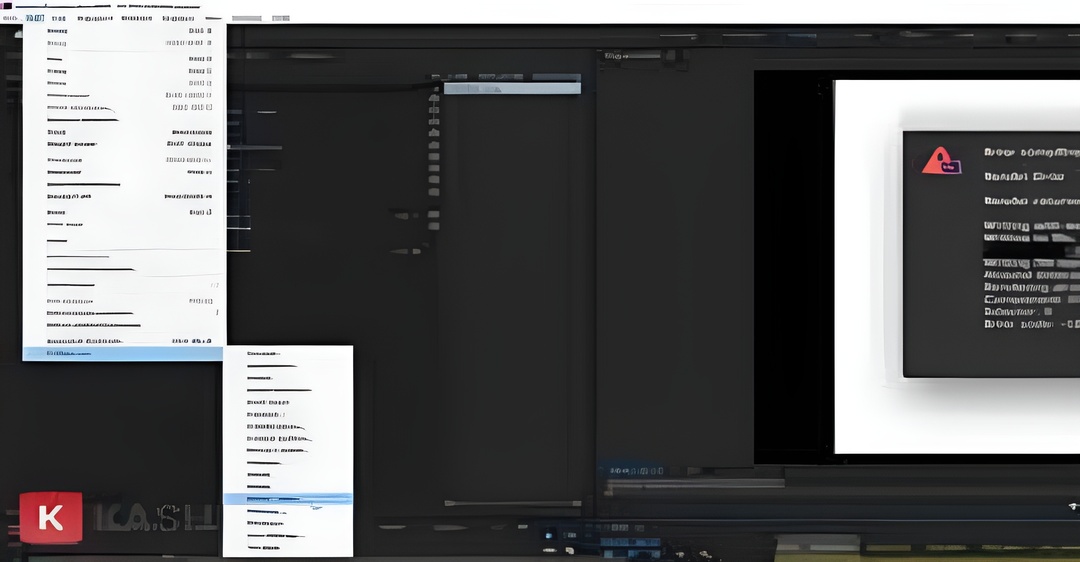
Nếu bạn còn thắc mắc về cách sửa lỗi không xuất được video trong Adobe Premiere hoặc cần tư vấn, hãy liên hệ với Trung tâm sửa chữa điện lạnh – điện tử Limosa qua HOTLINE 1900 2276. Chúng tôi sẽ sẵn lòng giúp đỡ và cung cấp thông tin chi tiết để đảm bảo bạn có một trải nghiệm tuyệt vời khi sử dụng Adobe Premiere.

 Thời Gian Làm Việc: Thứ 2 - Chủ nhật : 8h - 20h
Thời Gian Làm Việc: Thứ 2 - Chủ nhật : 8h - 20h Hotline: 1900 2276
Hotline: 1900 2276




